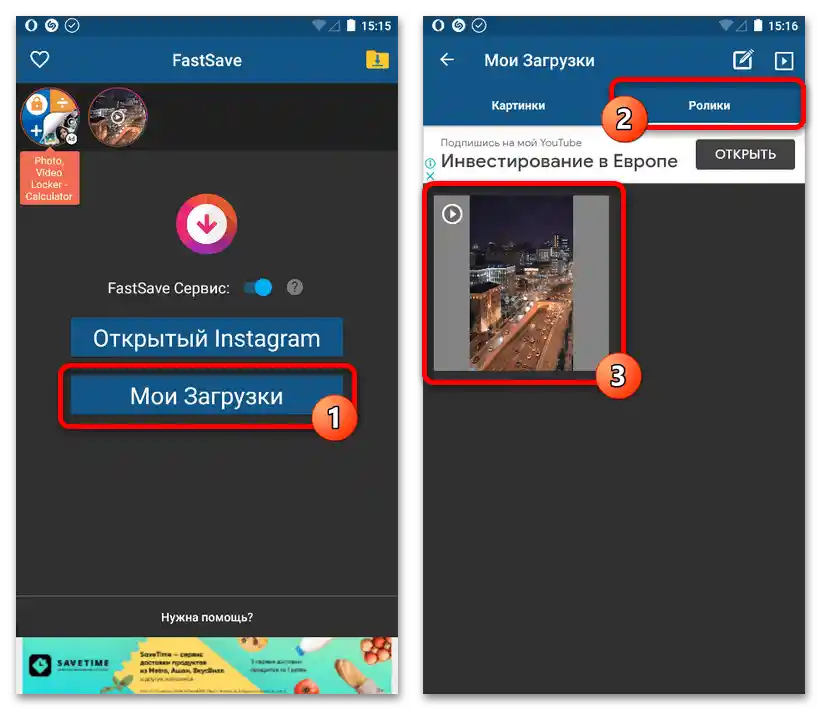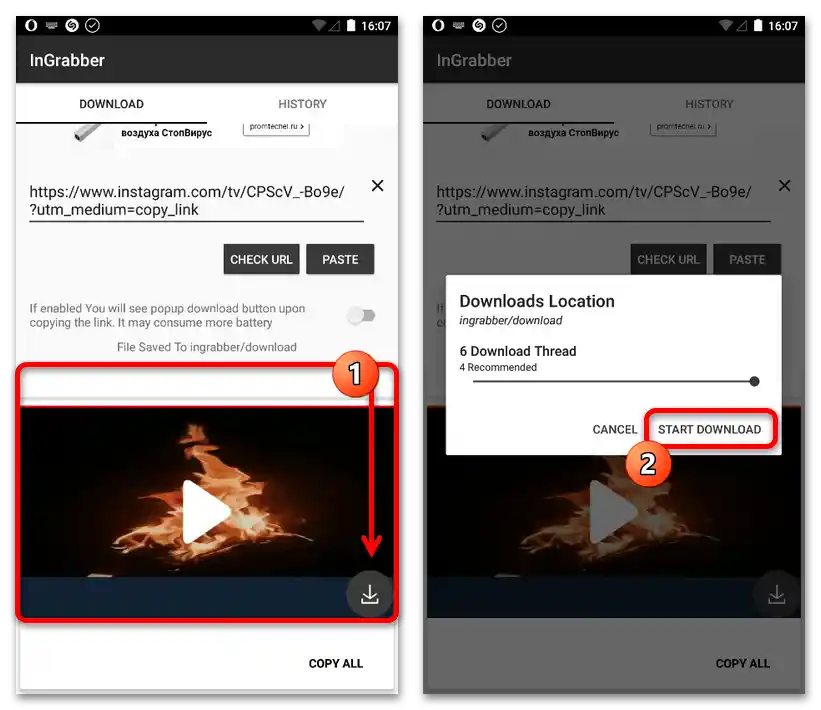Sadržaj:
Opcija 1: Mobilni uređaj
Preuzimanje IGTV videa putem mobilnog uređaja može se izvršiti isključivo pomoću spoljnih alata, uključujući univerzalne opcije razmatrane u posebnom odeljku uputstva. Među svim postojećim programima koji pružaju potrebne mogućnosti, fokusiraćemo se na dva primera.
Takođe pročitajte: Dodavanje IGTV videa na Instagram
Metod 1: FastSave
Mobilna aplikacija FastSave funkcioniše na principu automatskog presretanja linka na bilo koji podržani sadržaj na Instagramu prilikom kopiranja, čak i kada koristite veb verziju servisa. Takođe, odmah napominjemo da nije moguće garantovati funkcionalnost metode na zatvorenim nalozima, čak i ako pokušavate da preuzmete sopstvene datoteke.
- Na početnom ekranu instalirane aplikacije uključite presretanje linkova pomoću klizača "FastSave Servis". Nakon toga, potrebno je preći na Instagram na bilo koji pogodan način, uključujući korišćenje ovog softvera.
- Pomoću donje navigacione trake pređite na karticu sa informacijama o profilu i otvorite pododsek sa IGTV ikonom. Iz prikazanog spiska zapisa potrebno je odabrati video koji želite da preuzmete u memoriju uređaja.
- Kada se nađete na ekranu sa Instagramovim medija plejerom, kliknite na ikonu sa tri tačke u okviru kontrola.U iskačućem prozoru potrebno je iskoristiti opciju "Kopirati link".
- Nakon što izvršite navedenu radnju, vratite se u aplikaciju FastSave i proverite da li se ikona videa pojavila na gornjoj traci. Da biste saznali tačan status preuzimanja, kao i brzo otvorili datoteku, možete preći u odeljak "Moja preuzimanja" pomoću dugmeta u centru ekrana ili ikone u gornjem levom uglu.
![Как да преузмем IGTV видео из Инстаграма_004]()
Za pristup datoteci van ovog programa možete koristiti standardnu galeriju ili bilo koji upravitelj datotekama. U suštini, konačni MP4 video se smešta u posebnu fasciklu "FastSave".
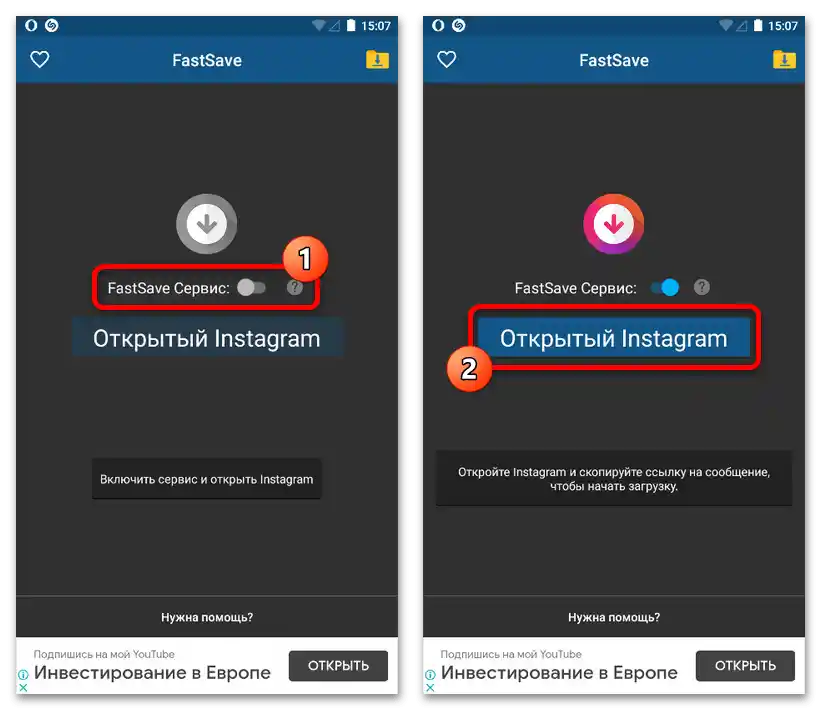
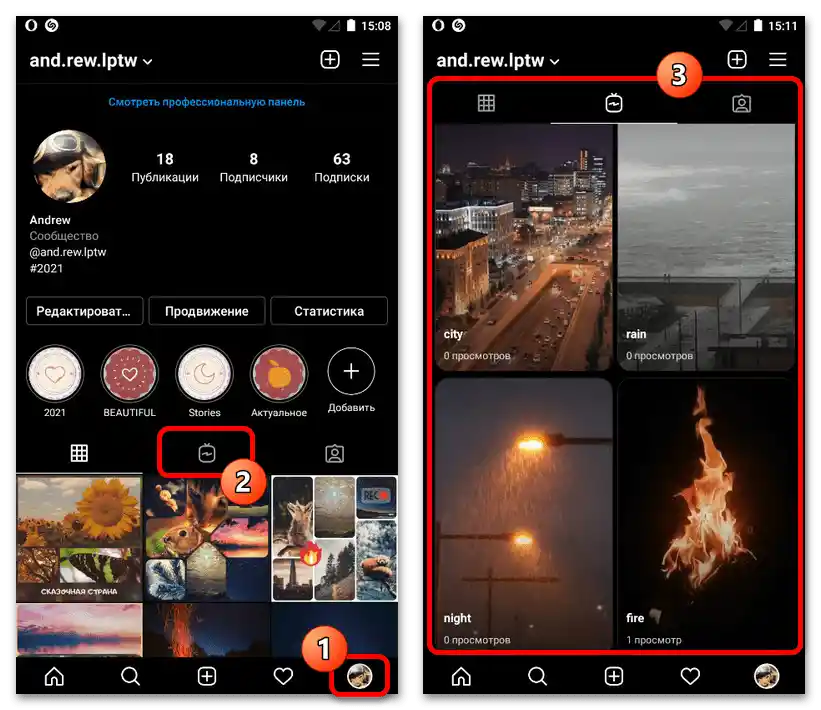

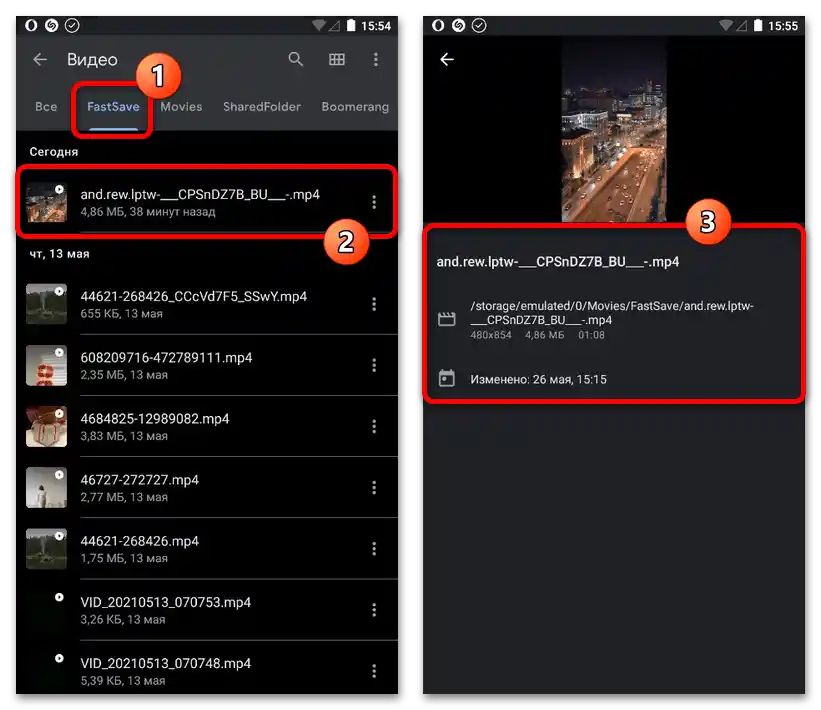
Ne zaboravite da isključite rad aplikacije u pozadini pomoću klizača na glavnom ekranu. U suprotnom, zbog specifičnosti ovog programa, automatski će se preuzimati sav sadržaj sa kopiranih linkova, što će sigurno dovesti do smanjenja slobodnog prostora u memoriji uređaja i može negativno uticati na internet saobraćaj.
Način 2: InGrabber
Dovoljno jednostavna, ali u isto vreme efikasna aplikacija InGrabber omogućava preuzimanje praktično bilo kog multimedijalnog sadržaja iz otvorenih naloga na Instagramu, uključujući IGTV video. Nažalost, program je dostupan samo na Android uređajima, ali u suštini ima više zajedničkog sa drugim sličnim softverom nego sa prethodno razmatranom opcijom.
- Otvorite zvaničnog klijenta Instagrama ili mobilnu veb stranicu i pređite na stranicu profila. Ovde je potrebno izabrati odeljak sa ikonom IGTV i dodirnuti sličicu željenog videa.
- Na donjoj traci iznad kontrola pritisnite dugme "…" i u iskačućem prozoru iskoristite opciju "Kopirati link". Kao rezultat, na ekranu bi trebalo da se prikaže odgovarajuća obaveštenja.
- Nakon toga pređite u razmatranu aplikaciju InGrabber i pritisnite dugme "Zalepi" ispod tekstualnog polja "Unesite URL". Da biste pronašli i dodali video, dodirnite "Proveri URL" i sačekajte malo.
- Na donjem delu ekrana pojaviće se pregled željenog videa.Preuzimanje se vrši pomoću ikone sa slikom strelice koja pokazuje nadole u donjem desnom uglu i potvrdom putem iskačućeg prozora.
![Как да преузмем IGTV видео са Инстаграма_009]()
Status preuzimanja možete pratiti na glavnoj stranici aplikacije, dok će se nakon preuzimanja datoteka premestiti na karticu "History". U tom slučaju, u unutrašnjoj memoriji uređaja MP4 datoteke se nalaze u standardnoj fascikli "Downloads".
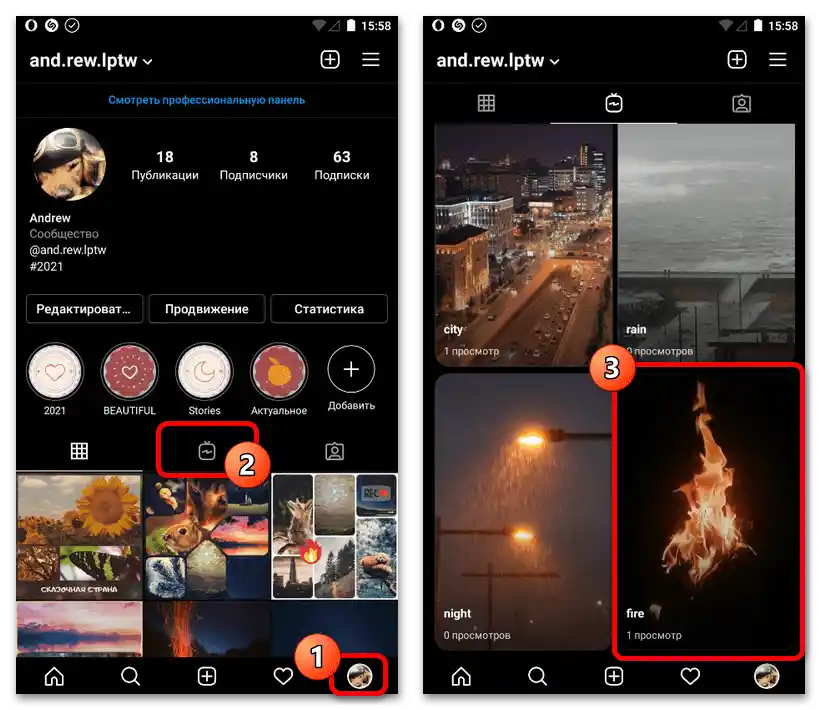
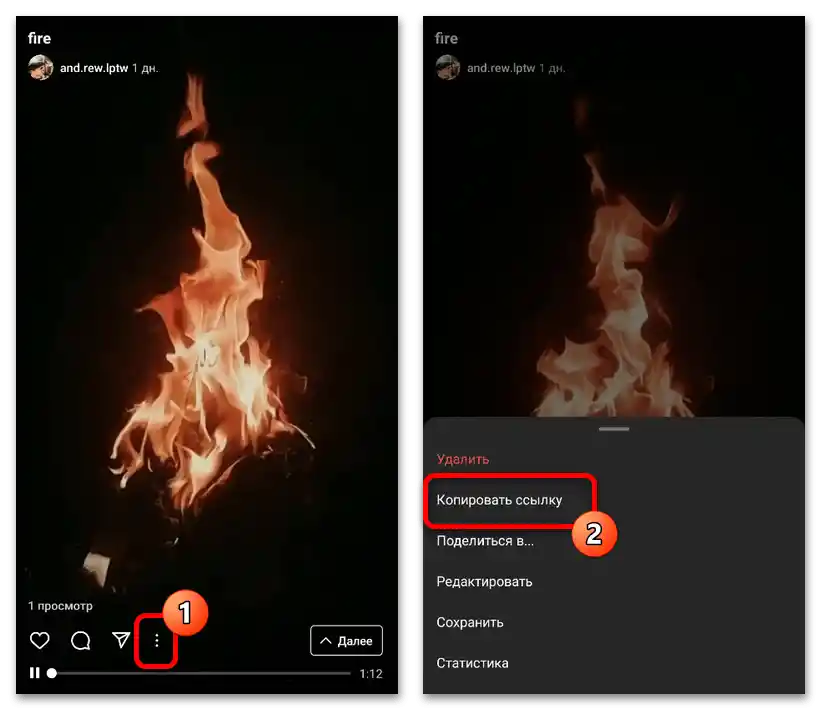
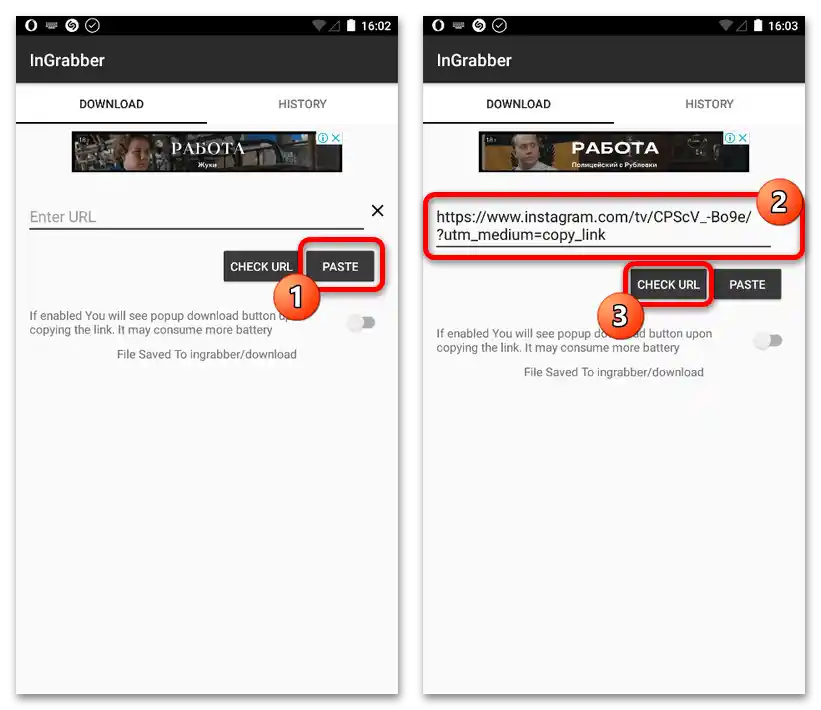
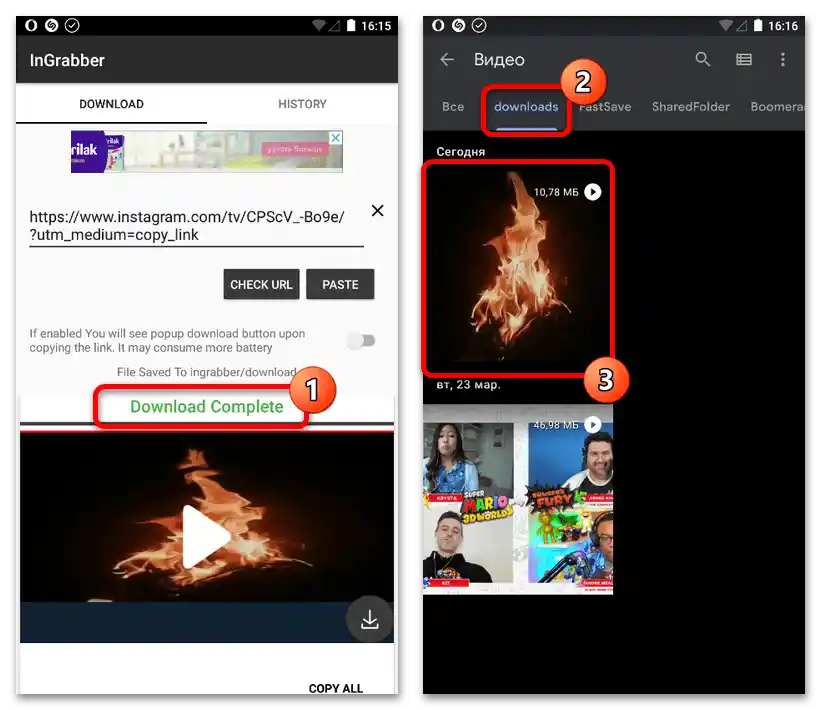
Obratite pažnju da se IGTV video snimci često kreiraju iz završenih prenosa. Ako želite da dobijete takav video, preporučujemo da se upoznate sa drugim uputstvom na našoj veb stranici putem linka ispod.
Takođe pročitajte: Preuzimanje direktnih prenosa iz Instagrama
Opcija 2: Računar
Kada koristite veb sajt Instagrama na računaru, možete iskoristiti dva osnovna metoda za preuzimanje IGTV video snimaka, od kojih nijedan nije povezan sa standardnim mogućnostima društvene mreže. Takođe, ne zaboravite na univerzalne opcije, razmatrane odvojeno, ako vam ne odgovara konzola pregledača i ekstenzije.
Metod 1: Konzola programera
Najpristupačnije rešenje na PC-u za preuzimanje IGTV iz Instagrama svodi se na korišćenje konzole pregledača.U okviru primera, koristićemo Yandex.Brauzer, koji ima niz svojih karakteristika, međutim, uputstvo je i dalje relevantno za druge slične programe.
- Posetite sajt razmatrane društvene mreže, otvorite stranicu profila i započnite reprodukciju potrebnog videa iz odeljka "IGTV". U ovom slučaju, podešavanja privatnosti nemaju nikakvog značaja.
- Kliknite levim tasterom miša bilo gde na stranici, osim na samom medija plejeru, i otvorite konzolu pomoću opcije "Istraži element". Takođe, potrebno je odmah preći na karticu "Elementi".
Više informacija: Otvaranje konzole za programere u različitim pretraživačima
- Iskoristite kombinaciju tastera "CTRL+F" dok ste fokusirani na konzolu i u tekstualno polje unesite donji upit. To će omogućiti brzo pronalaženje bloka koji sadrži URL adresu preuzimajućeg videa.
video/mp4 - Desnim klikom na link nakon "SRC" izaberite "Otvoriti u novoj kartici". Ako je sve urađeno ispravno, na novoj kartici pretraživača otvoriće se uvećana verzija videa u standardnom plejeru.
- Postupak preuzimanja se vrši putem opcije "Sačuvaj video kao…", dostupne iz menija pri desnom kliku bilo gde u videoplejeru. Takođe, mogu biti potrebne i druge radnje, na primer, klik na "Sačuvaj" u adresnoj traci, kao što je to realizovano u Yandex.Brauzeru.
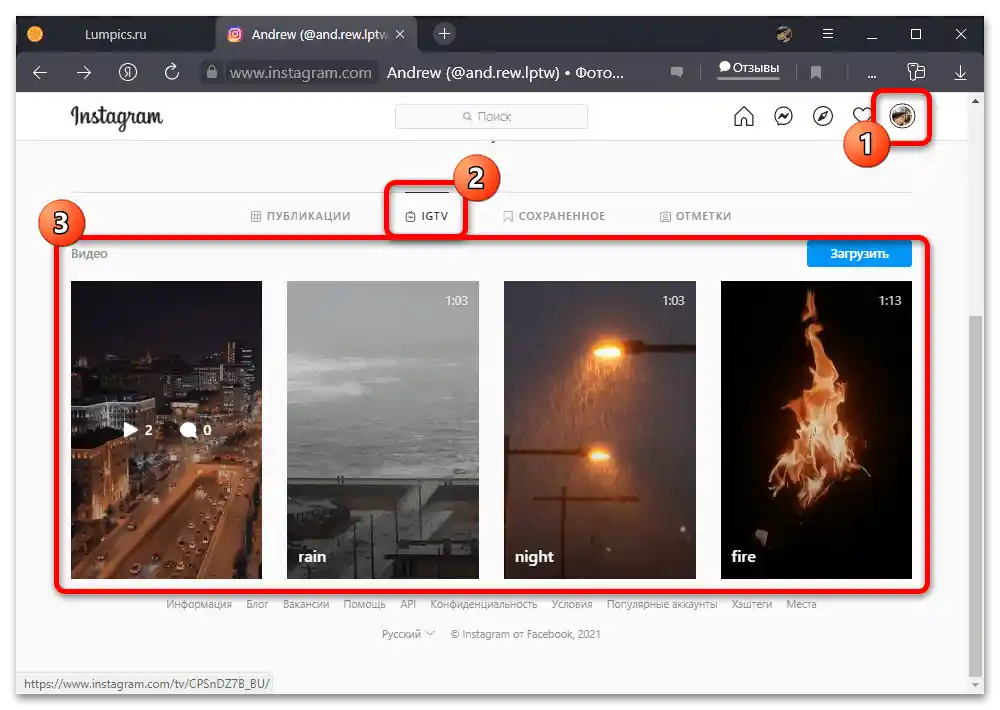
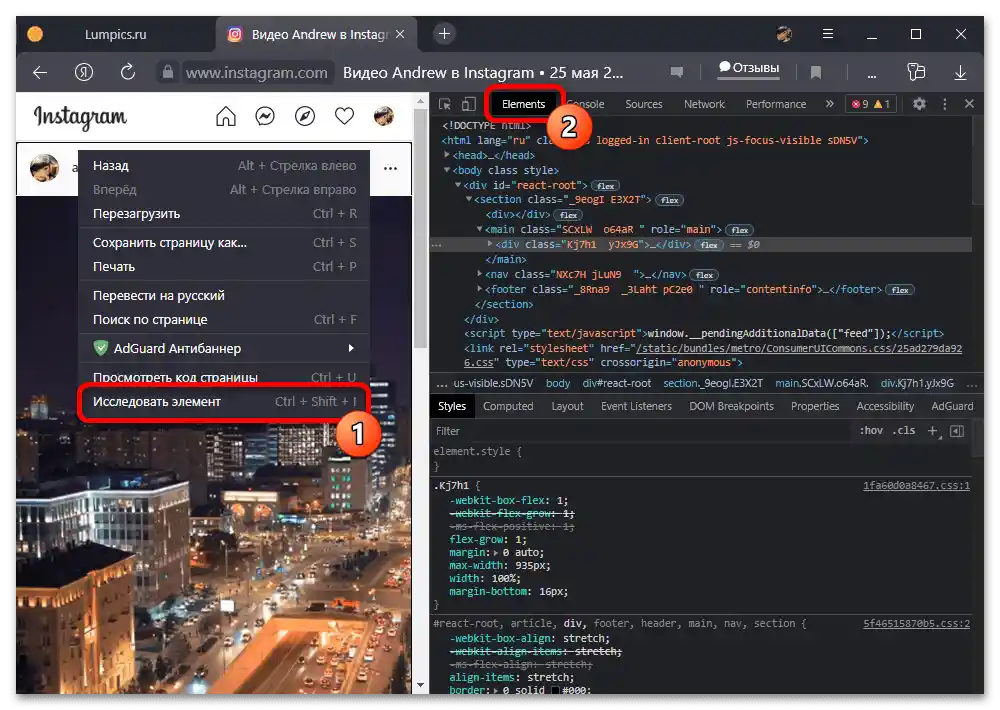
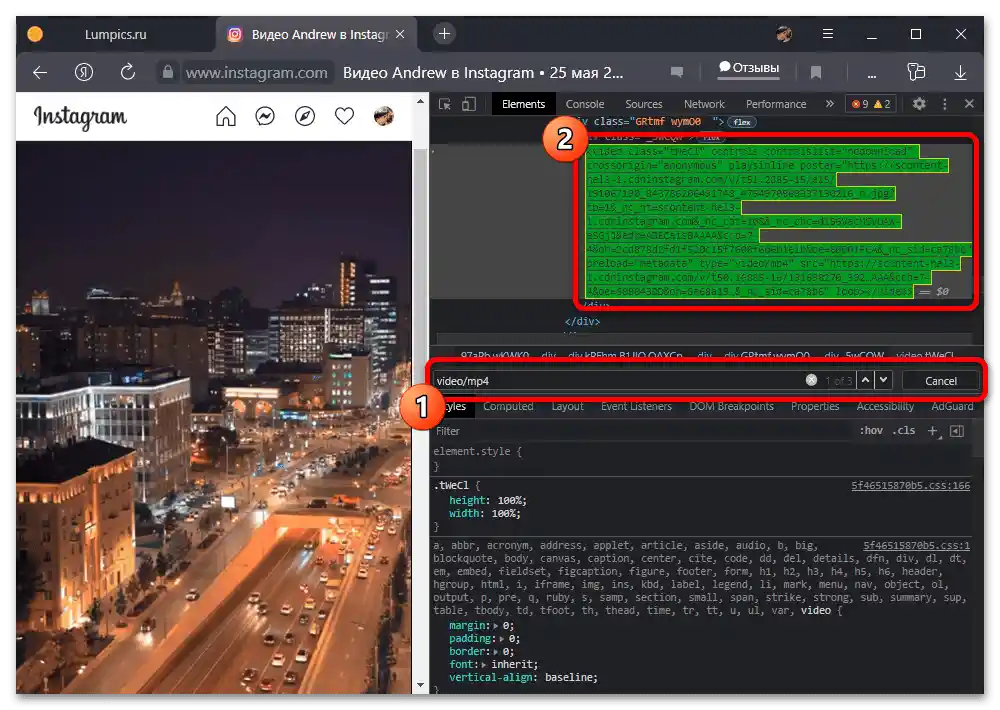
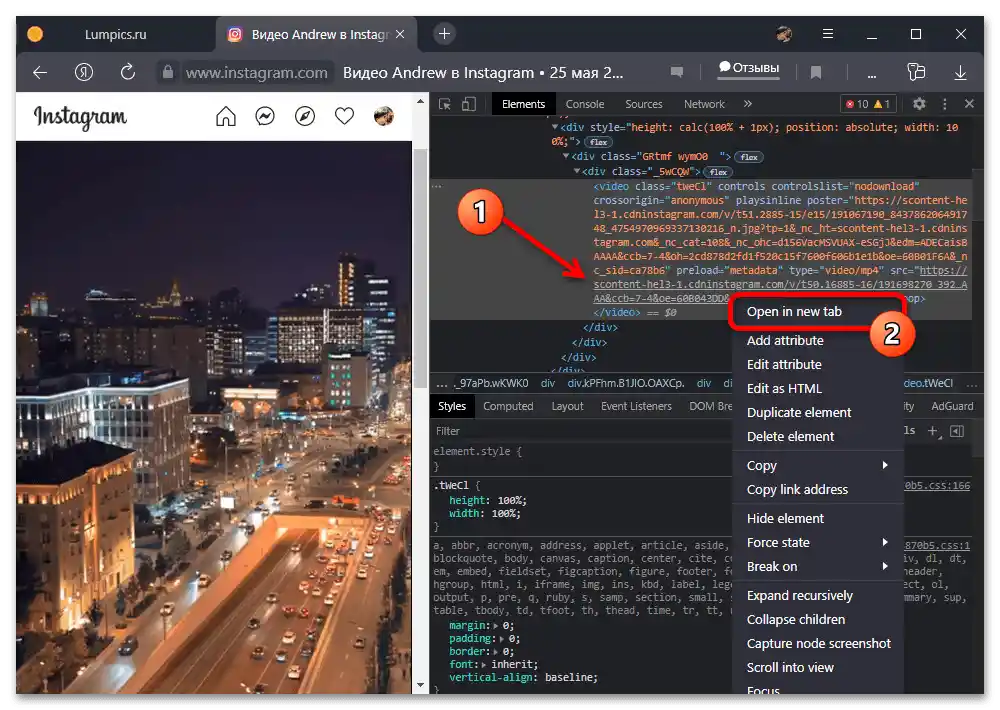
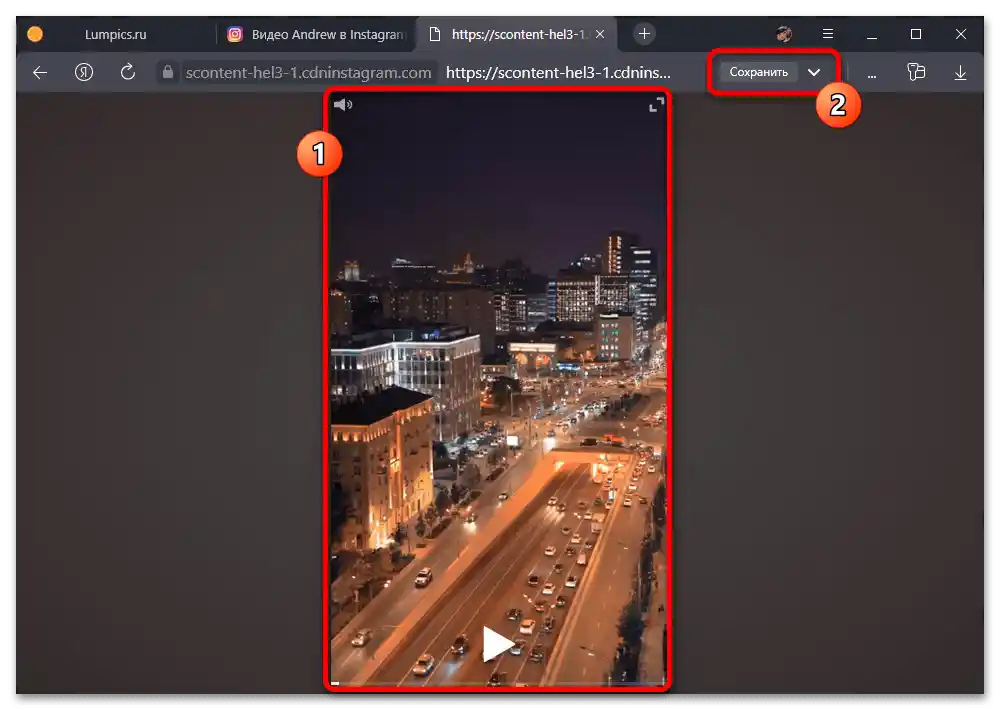
Preuzimanje podrazumeva samostalni izbor mesta čuvanja videa kroz posebno okno, tako da ćete moći da pronađete i upoznate se sa datotekom na mestu koje ste naveli.
Način 2: Ekstenzije za pretraživač
Još jedno prilično praktično rešenje za PC verziju Instagrama mogu biti ekstenzije za pretraživač, koje omogućavaju preuzimanje gotovo bilo kog sadržaja, ne napuštajući pri tom društvenu mrežu.Razmotrićemo jedno takvo proširenje, kompatibilno sa najpopularnijim Google Chrome i Yandex.Brauzerom.
- Idite na stranicu proširenja putem navedene veze i pritisnite dugme "Instalirati". Ovu radnju će biti potrebno potvrditi putem dugmeta "Instalirati proširenje" u iskačućem prozoru.
- Otvorite zvaničnu stranicu Instagrama, idite u odeljak sa IGTV video zapisima i izaberite željeni video. Po analogiji sa konzolom, ovde nema ograničenja u pogledu privatnosti.
- Kliknite levim tasterom miša na ikonu strelice u gornjem levom uglu plejera i potvrdite čuvanje datoteke, ako je potrebno. Ime za video automatski se postavlja na osnovu autora objave.
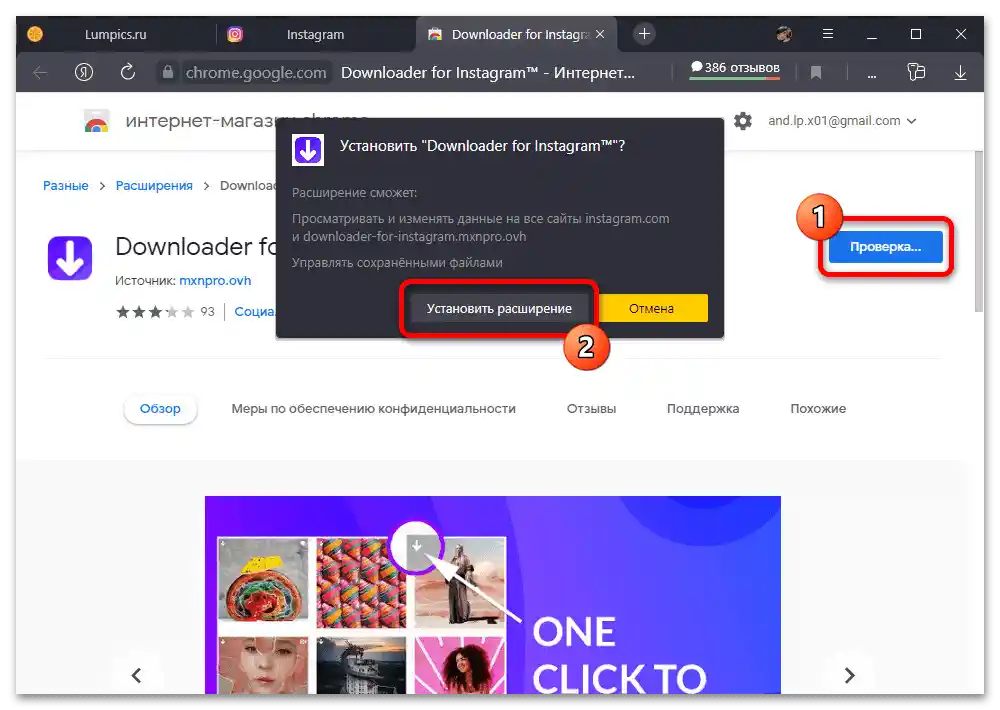
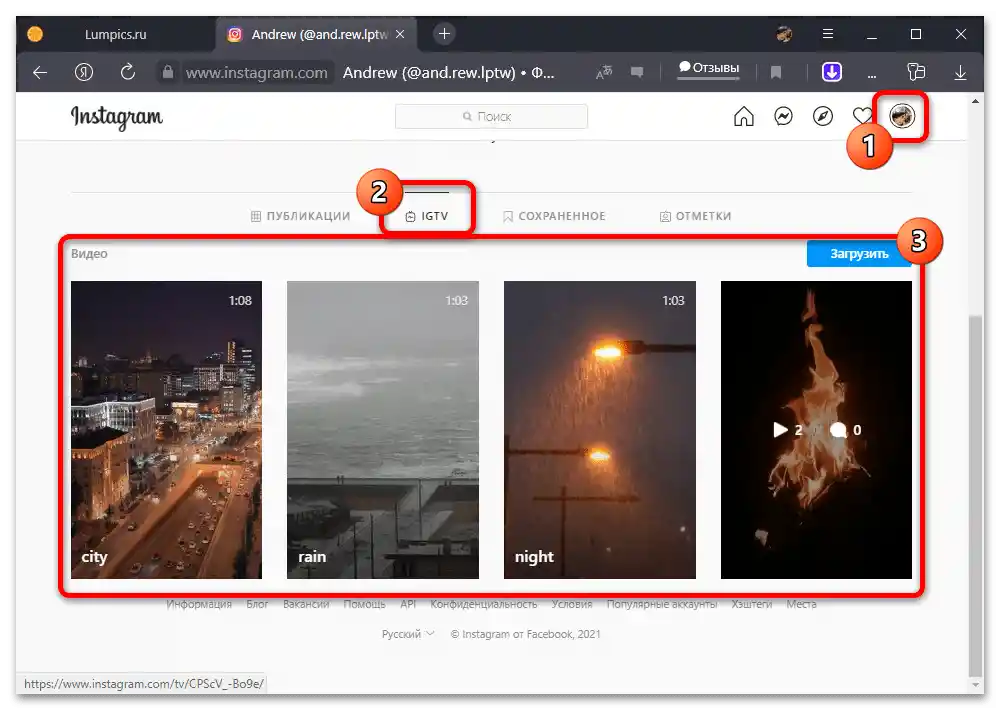
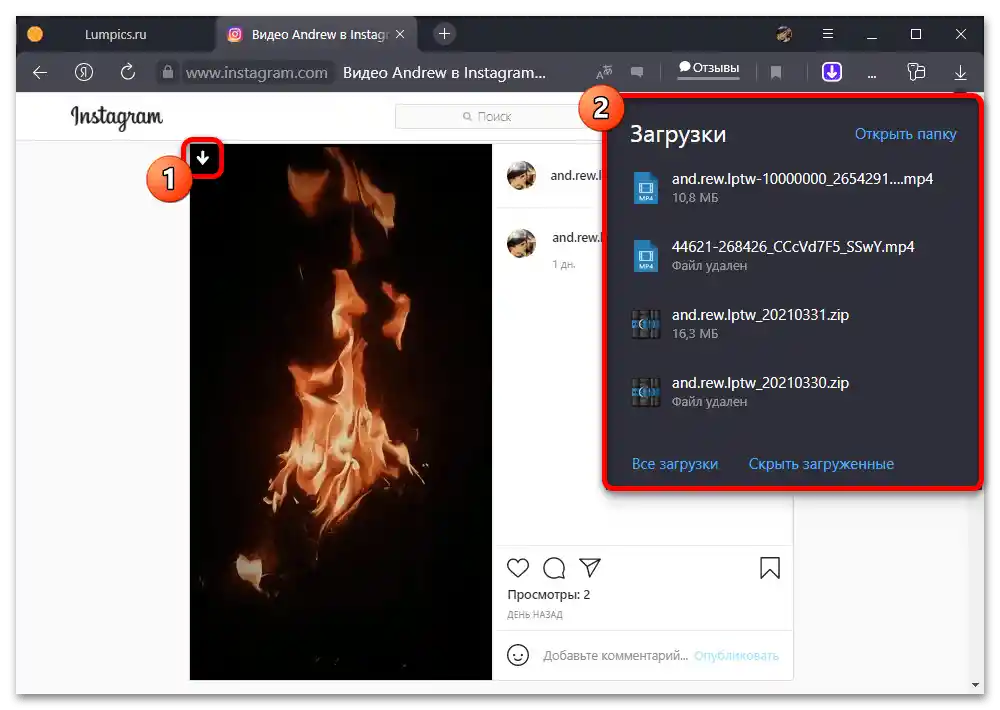
Opcija 3: Univerzalna rešenja
Danas postoji najmanje dva univerzalna rešenja za preuzimanje IGTV video zapisa sa Instagrama, koja se svode na korišćenje specijalnih online servisa i botova iz Telegrama. Oba predstavljena rešenja su dostupna potpuno besplatno sa mogućnošću dobijanja datoteka u izvornoj kvaliteti.
Metod 1: Online servisi
Po analogiji sa mobilnim aplikacijama koje omogućavaju preuzimanje medijskih datoteka sa Instagrama putem direktne veze, možete koristiti online servise. Obično, svaki takav resurs u potpunosti podržava preuzimanje IGTV i zahteva praktično identične radnje, zbog čega ćemo se fokusirati na jedan jedini izbor.
- Otvorite veb-sajt Instagrama, idite na stranicu profila i u odeljku sa IGTV video zapisima započnite reprodukciju željenog videa.Treba imati u vidu da ovaj način nije pogodan za preuzimanje sadržaja sa zatvorenih naloga.
- Tokom gledanja videa, iskoristite dugme sa tri tačke, čija pozicija zavisi od korišćene verzije, i u iskačućem prozoru izaberite "Kopirati link". Ovo će rezultirati obaveštenjem o uspešnom kopiranju.
- Idite na sajt online servisa SaveFrom putem prethodno navedene veze i u jedino dostupno tekstualno polje nalepite upravo dobijeni URL adresu. Pretraga i provera videa biće izvršeni automatski.
- Da biste izvršili preuzimanje, skrolujte stranicu nadole i pritisnite dugme "Preuzmi MP4". Odabirom mesta za čuvanje, preuzimanje će početi, kao i u slučaju bilo kog drugog videa.
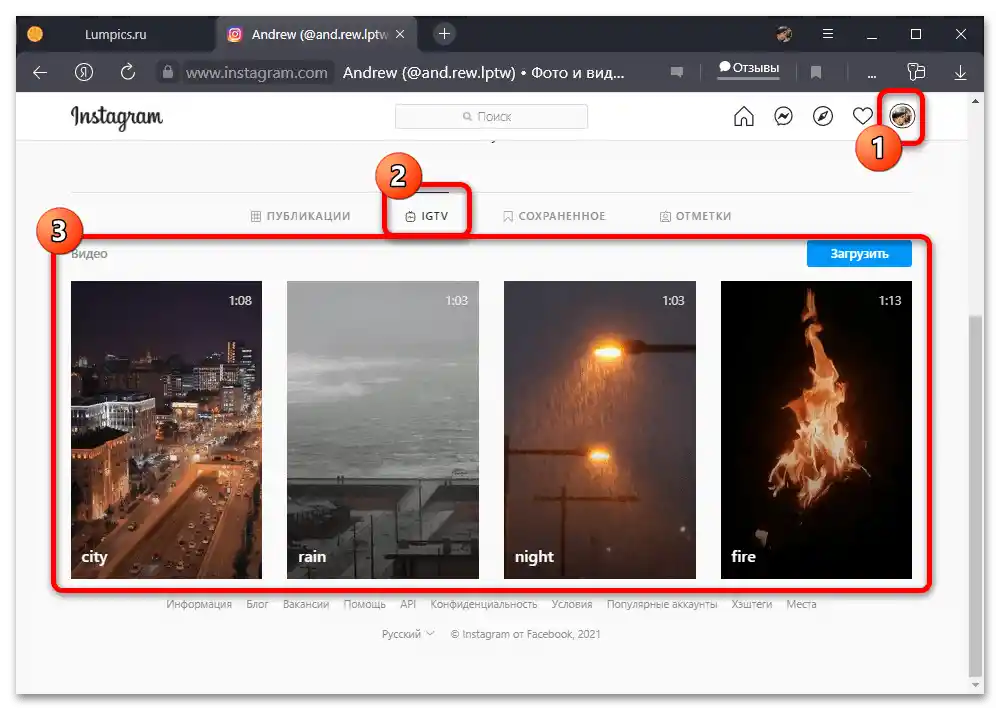
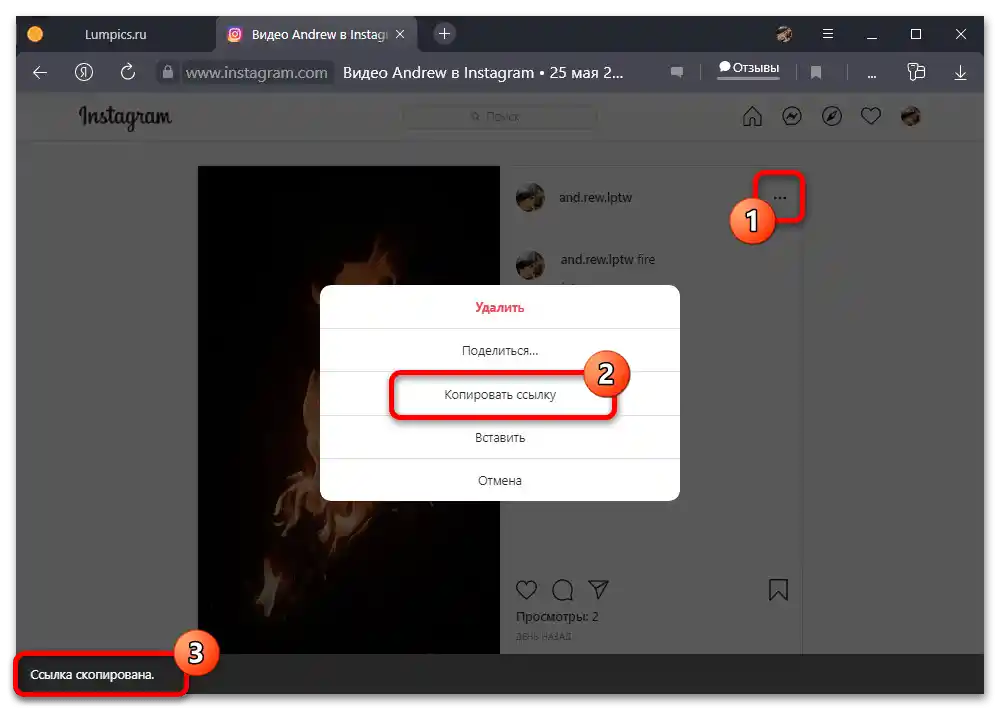

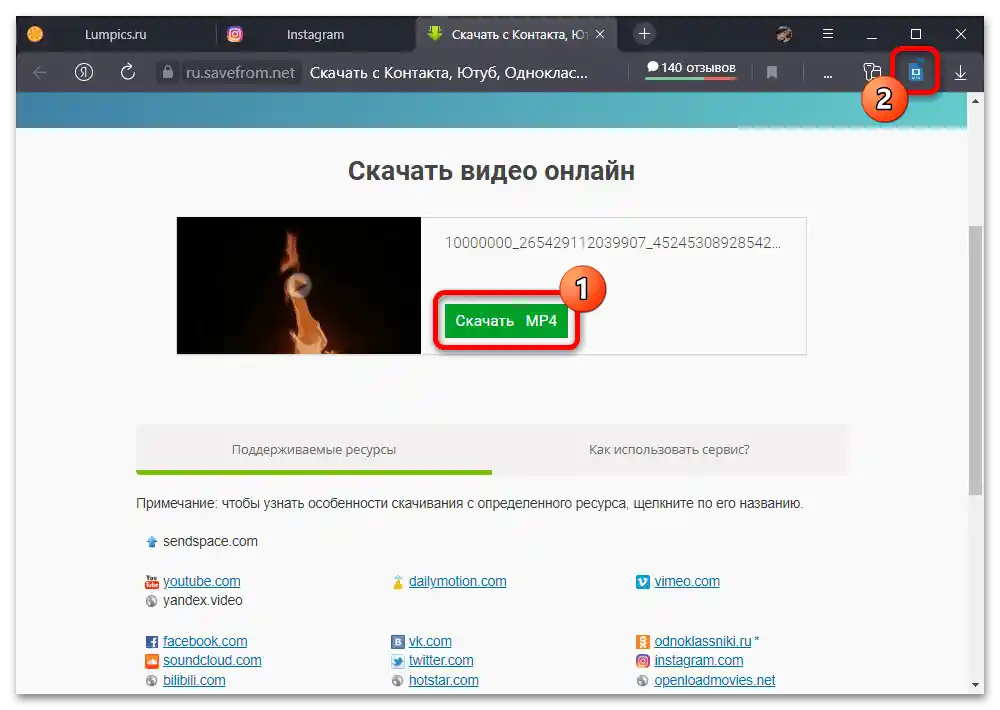
Način 2: Telegram
Preuzimanje IGTV videa sa Instagrama može se izvršiti putem Telegrama, koristeći specijalne botove, od kojih će jedan biti razmatran kao primer. Ova opcija je posebno namenjena za preuzimanje videa isključivo sa otvorenih naloga, dok se za zatvorene profile mogu pronaći rešenja koja obično zahtevaju autorizaciju putem društvene mreže.
- Bez obzira koji bot se koristi, u svakom slučaju će vam biti potrebna veza na IGTV video. Iz tog razloga, prvo otvorite mobilnu aplikaciju ili veb sajt društvene mreže i u odgovarajućem odeljku otvorite željeni video.
- Tokom reprodukcije, u donjem delu ekrana iskoristite dugme sa tri tačke i u iskačućem bloku pritisnite "Kopirati link". Ovo će rezultirati obaveštenjem i dodavanjem URL adrese u međuspremnik.
- Sada otvorite unapred preuzetu i pripremljenu aplikaciju Telegram, pomoću ikone na gornjoj traci započnite pretragu i unesite prikazani identifikator. Iz rezultata treba izabrati odgovarajući bot i iskoristiti dugme "Start".
@SaveAsBot - Dodirnite tekstualni blok "Poruka" i nalepite URL adresu videa iz Instagrama.После slanja, bot će poslati video, spreman za preuzimanje, ili dodatne upute.
- Ako veličina video datoteke ne prelazi 50 MB, preuzimanje se može izvršiti putem mesindžera. Da biste to uradili, dodirnite ikonu sa tri tačke na poslatom zapisu i u iskačućem meniju iskoristite jednu od opcija "Sačuvaj u…".
- Zbog karakteristika IGTV, veličina konačne datoteke često značajno premašuje navedenu vrednost, pa će preuzimanje putem Telegrаma biti blokirano. Međutim, možete iskoristiti link "Preuzmi video", preći u pregledač i završiti preuzimanje na sličan način kao u prvom postupku ovog dela uputstva.
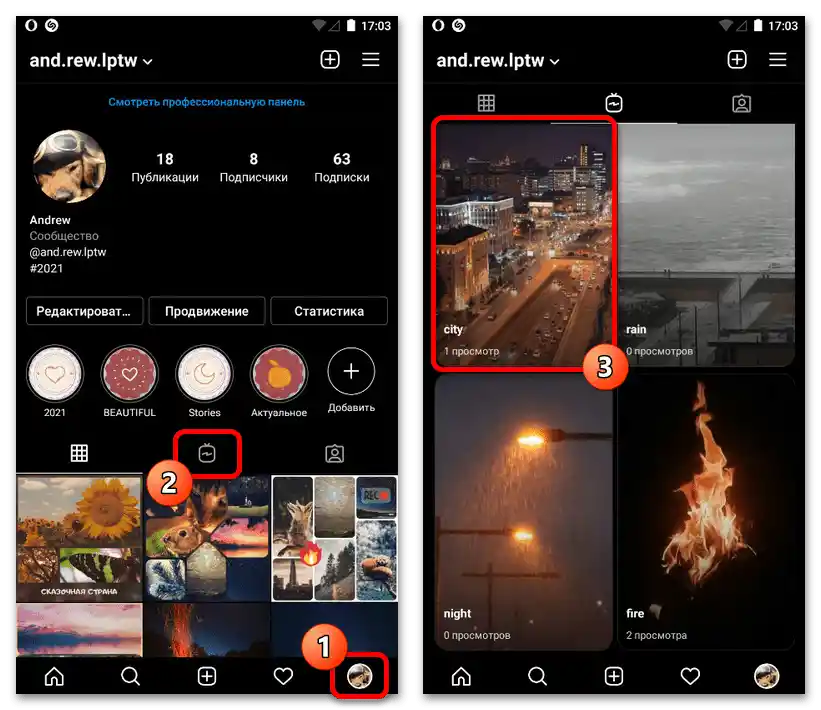
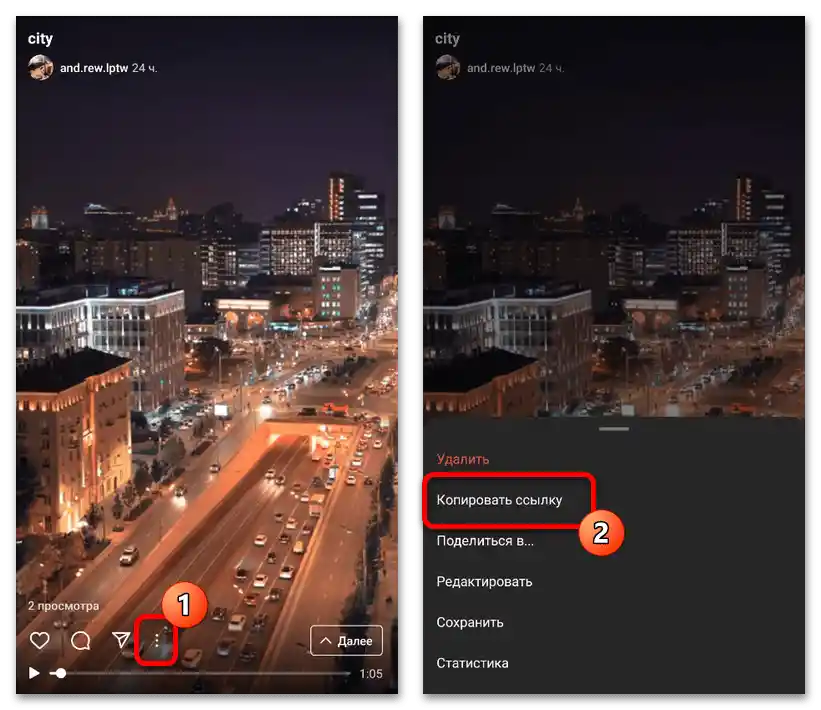
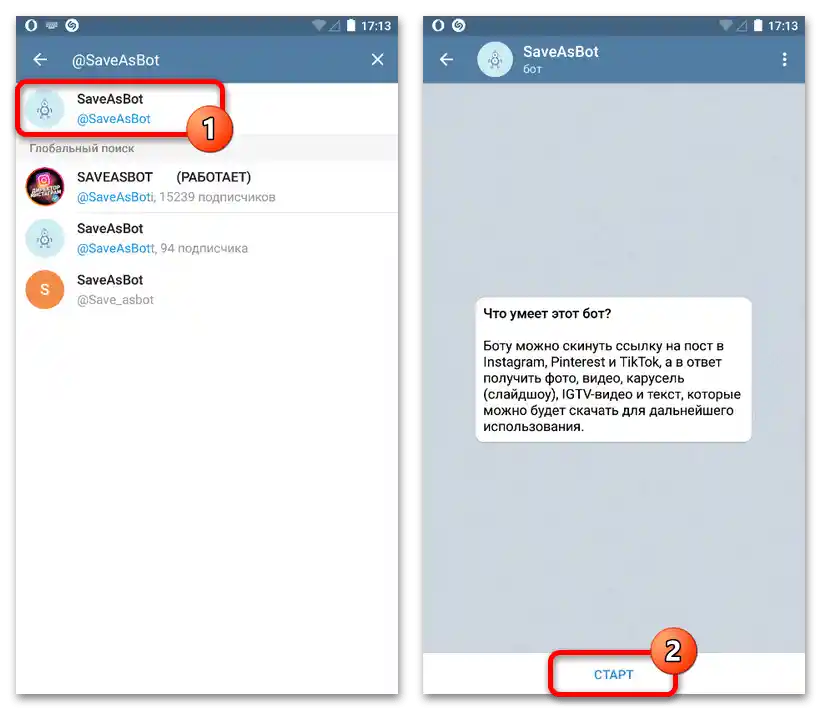
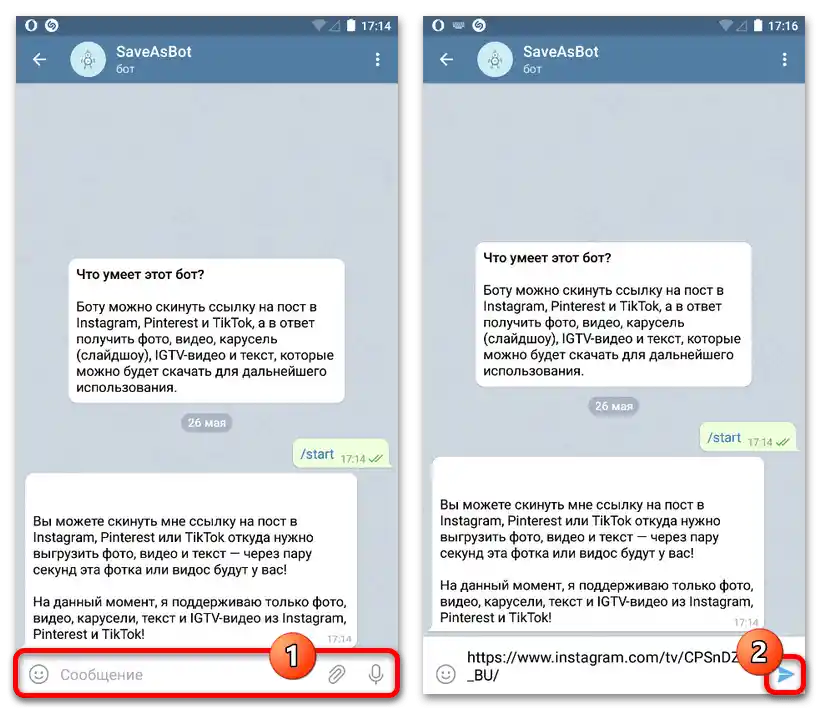
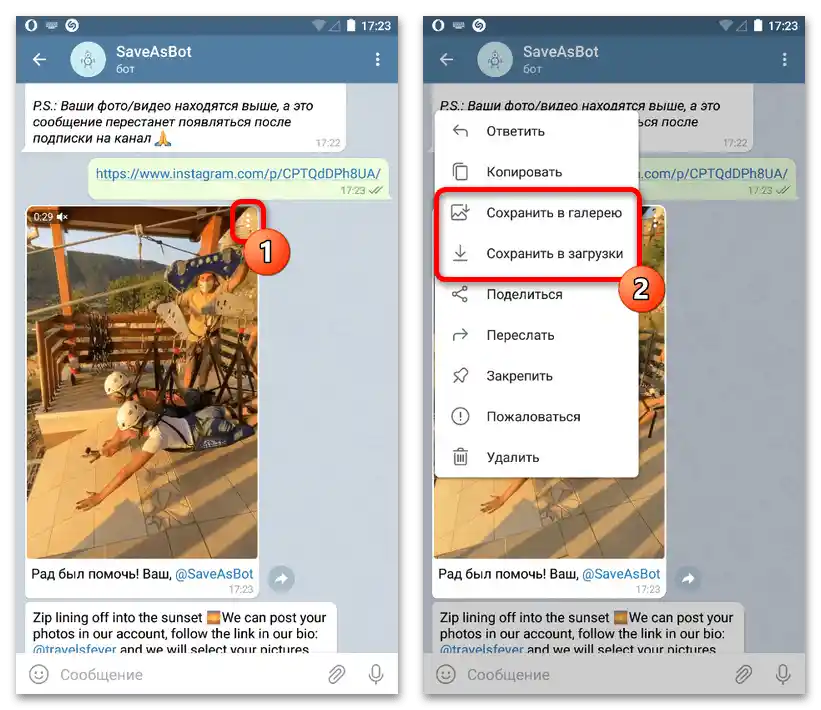
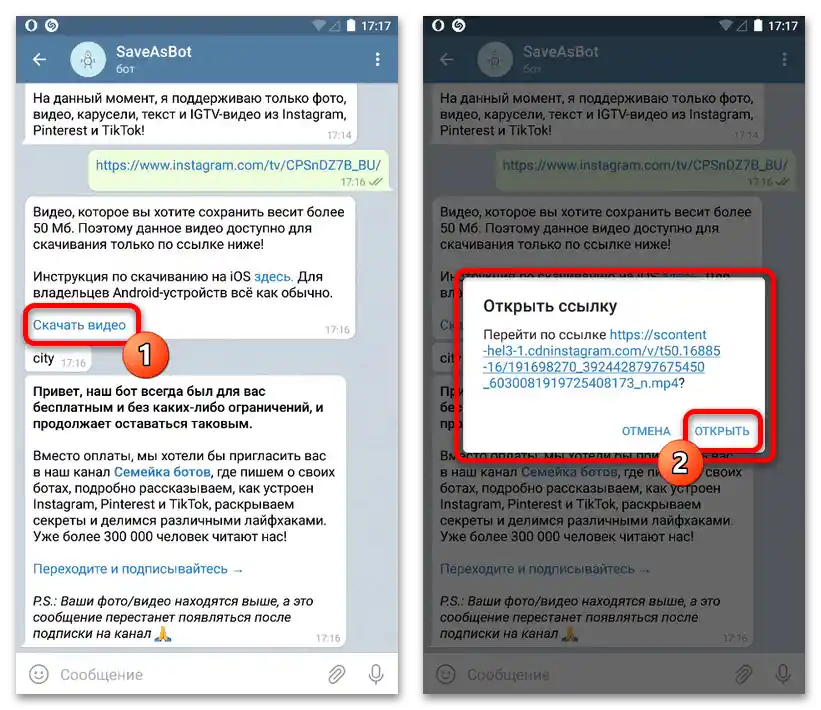
U drugom slučaju, obavezno se upoznajte sa uputstvom za preuzimanje videa na iOS uređajima, jer se redosled radnji može malo razlikovati. Video će biti smešten u galeriji i standardnoj fascikli sa preuzimanjima.